사진 움짤 만들기(Feat. 포토스케이프)
안녕하세요. Jake입니다 :^)
이번 포스팅은 사진을 이용한 움직이는 짤(움짤)을 만드는
방법에 대해 알아보도록 하겠습니다.
위와 같이 움짤은 블로그의 글을 이쁘게 꾸미기 위한
티스토리 블로그 꿀 팁이라고 생각합니다,
저도 진짜 많이 이용하고 있습니다.
우선, 움짤을 만들 수 있는 프로그램은
여러 가지가 있습니다.
저는 쉽고, 무료로 사용할 수 있는 프로그램
"포토스케이프"를 활용하여 움짤을 만들어 보겠습니다.
자!! 이제 본격적으로 시작해 보겠습니다.
[ ★블로그 배우기 팁 : 사진 움짤 만들기★ ]
1. 포토스케이프 다운로드 및 설치
"포토스케이프"를 다운로드하기 위해 네이버에 들어갑니다.
네이버 검색창에서 “포토스케이프”를 검색하여 다운로드하시면 됩니다.
포토스케이프를 다운로드 한 후 설치 후 실행하시면 하면 됩니다.
2. 움짤 만들기
"포토스케이프"를 실행합니다.
포토스케이프는 이미지를 여러 가지 편집이 가능합니다.
자!! 움짤을 만들기 위해 5번 표시를 한
GIF 애니메이션 메뉴를 클릭합니다.
GIF 애니메이션 메뉴를 클릭하게 되면 위와 같은 화면이 나옵니다.
여기서, 왼쪽 탐색창을 보면 사진을 탐색해 주는 창이 있습니다.
사진을 찾아 한가운데로 넣어 주시면 됩니다.
윈도우 탐색기를 이용하여 연속 촬영된 사진을 마우스로 끌어다 놓으면 위와 같이
여러 장의 사진이 0.20초 사이로 지나가는 움짤을 만들 수 있습니다.
# Tip : 오른쪽 설정 창 중단에 보면 "표시 시산 변경"은
사진을 넘기는 시간을 조절해줄 수 있습니다.
이걸로 느리게/빠르게 조절이 가능합니다.
이제 (8번 마크) 저장을 눌러
이미지 저장하면 움짤 만들기 끝입니다.
이렇게 사진을 이용하여 제작 과정을
움짤로 만들어 보았습니다.
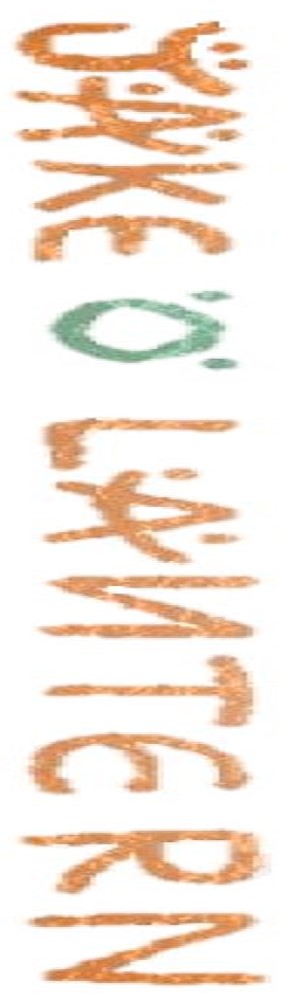












댓글